많은 친구들이 직장에서 이런 상황에 직면하게 될 것입니다. 이미 Excel을 능숙하게 운영하고 있음에도 불구하고 작업 속도가 매우 느리기 때문입니다. 다음 기사에서는 작업 효율성을 향상시킬 수 있는 Excel 테이블에서 일반적으로 사용되는 몇 가지 기술을 소개합니다. 이 기술은 간단하고 사용하기 쉽습니다.
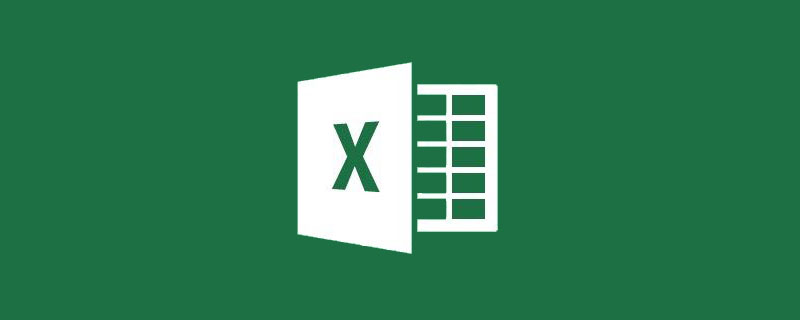
저는 여러분 모두가 매일 Excel에서 단축키를 사용하고 있다고 믿습니다. Ctrl+C는 복사, Ctrl+V는 붙여넣기 등 일부는 매우 친숙합니다. 일부 단축키를 능숙하게 익히면 Excel 기술을 보여줄 뿐만 아니라 작업 효율성도 크게 향상됩니다. 오늘은 단축키의 좀 더 강력한 기능을 배워보겠습니다. 5분만 투자하면 하루를 절약할 수 있습니다.
1. Ctrl+F
우리는 Ctrl+F를 눌러 검색창을 열고 검색문자를 입력한 후 원하는 콘텐츠를 찾는 것이 더 익숙합니다. 이것만 알고 있다면 사용하고 있는 것은 초보 수준에 불과합니다. 업무 효율성을 크게 향상시킬 수 있는 고급 Excel 기술도 많이 있습니다. 다음 예는 기본적으로 다른 방법으로 해결할 수 있습니다. 하지만 저자는 개인적으로 Ctrl+F를 사용하는 것이 더 편리하다고 생각합니다.
1. 간격별로 여러 열 필터링
아래와 같이 성능이 80보다 큰 단위를 필터링하고 녹색 배경으로 채우고 싶습니다.
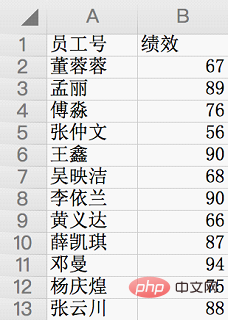
1.1 데이터 영역 A1:B13을 선택하고 "Ctrl+F"를 길게 누르면 검색 팝업 창이 나타납니다.
1.2 검색 내용에 "*"를 입력합니다. *는 모든 문자를 의미합니다. , 모두 찾으려면 클릭하세요.
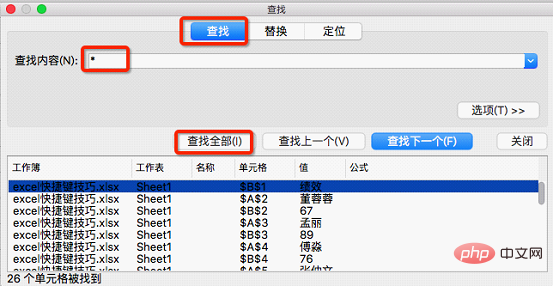 1.3 정렬하려면 제목 "값"을 클릭하세요. 이제 작은 것부터 큰 것까지 정렬됩니다
1.3 정렬하려면 제목 "값"을 클릭하세요. 이제 작은 것부터 큰 것까지 정렬됩니다
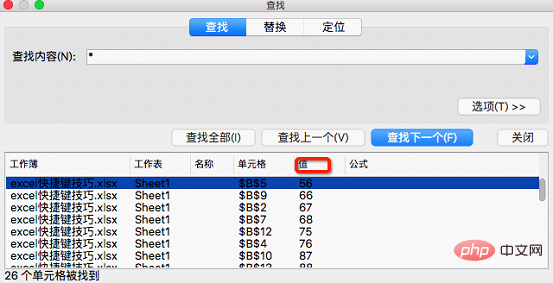 1.4 80보다 큰 첫 번째 행을 선택하고 Shift 키를 누른 채 마지막 행을 선택하세요. 80보다 큰 행
1.4 80보다 큰 첫 번째 행을 선택하고 Shift 키를 누른 채 마지막 행을 선택하세요. 80보다 큰 행
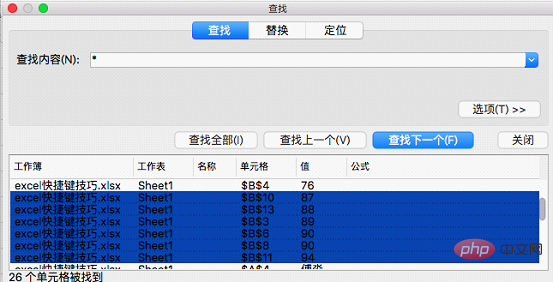 1.5 닫기 버튼을 클릭하면 테이블에서 80보다 큰 셀이 선택된 것을 확인할 수 있습니다.
1.5 닫기 버튼을 클릭하면 테이블에서 80보다 큰 셀이 선택된 것을 확인할 수 있습니다.
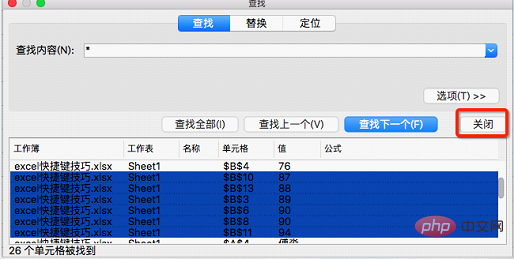 시작-배경 채우기를 클릭하면 녹색 배경으로 채워집니다
시작-배경 채우기를 클릭하면 녹색 배경으로 채워집니다
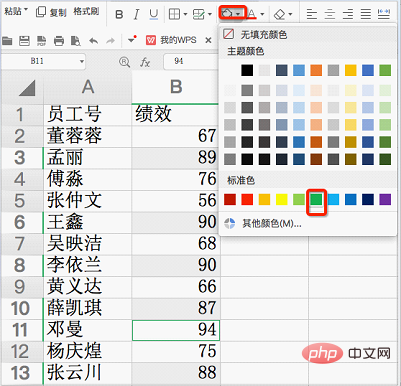
Ctrl+F의 교체 기능은 텍스트 교체뿐만 아니라 셀 배경색을 찾아 교체합니다. 예를 들어, 위에서 얻은 테이블의 녹색 배경을 빨간색 배경으로 바꾸려고 합니다.
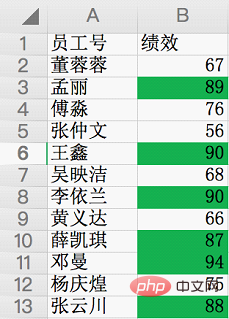 2.1 테이블을 선택하고 "Ctrl+F"를 길게 누르면 검색 팝업 창이 나타납니다. "바꾸기" 옵션을 선택한 다음 "옵션"을 클릭합니다.
2.1 테이블을 선택하고 "Ctrl+F"를 길게 누르면 검색 팝업 창이 나타납니다. "바꾸기" 옵션을 선택한 다음 "옵션"을 클릭합니다.
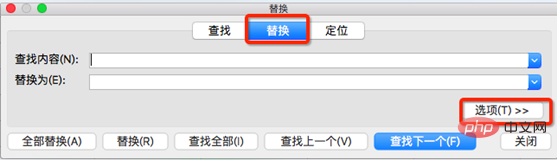 2.2 새 팝업 창에서 검색 콘텐츠 "형식" 버튼을 클릭하고 "배경색"을 선택하세요. 녹색 셀로 이동하면 녹색 배경색이 흡수됩니다.
2.2 새 팝업 창에서 검색 콘텐츠 "형식" 버튼을 클릭하고 "배경색"을 선택하세요. 녹색 셀로 이동하면 녹색 배경색이 흡수됩니다.
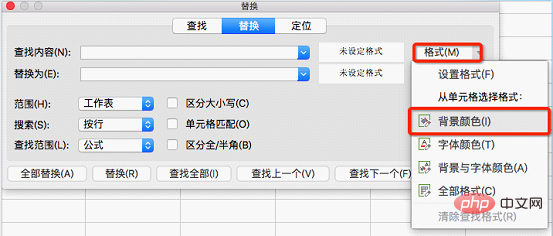 2.3 "형식"을 클릭하세요. " 버튼을 클릭하고 ""서식"을 선택합니다.
2.3 "형식"을 클릭하세요. " 버튼을 클릭하고 ""서식"을 선택합니다.
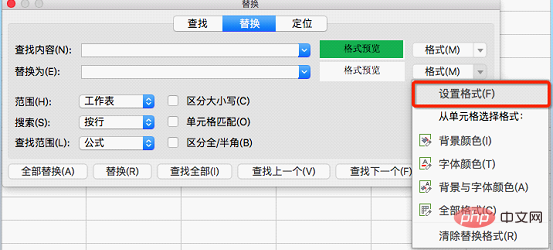 2.4 형식 팝업 창에서 "패턴"을 클릭하고 빨간색을 선택한 다음 확인을 클릭하고 "모두 바꾸기"를 클릭합니다. 3. 괄호 안의 내용 삭제
2.4 형식 팝업 창에서 "패턴"을 클릭하고 빨간색을 선택한 다음 확인을 클릭하고 "모두 바꾸기"를 클릭합니다. 3. 괄호 안의 내용 삭제
아래 그림과 같이 이제 퍼포먼스에서 괄호와 괄호 안의 내용을 제거해야 합니다. 이 작업은 Ctrl+F로도 가능합니다.
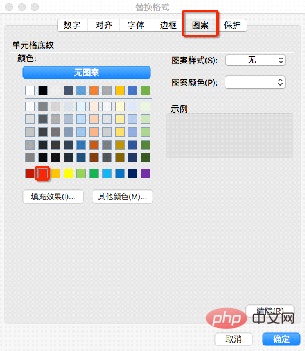
3.1 교체할 영역을 선택하고 "Ctrl+F"를 누른 상태에서 검색 팝업창이 뜨면 "교체"를 클릭하세요
3.2 "콘텐츠 찾기"에 "(*)"를 입력하고 "바꾸기"에 아무것도 입력하지 마세요. "모두 찾기"를 클릭하여 바꾸려는 콘텐츠가 모두 있는지 확인한 다음 "모두 바꾸기"를 클릭하세요. ;

2. Ctrl+G
Ctrl+G는 주로 엑셀 위치 지정 기능입니다. Excel 위치 지정 조건을 사용하는 방법은 무엇입니까? "Ctrl+G"를 길게 누르면 다음과 같은 팝업창이 뜹니다. (저자는 wps를 사용하는데, 엑셀과 다를 수 있습니다.) 오늘의 모든 팁은 아래 팝업창과 연관되어 있습니다.

1. 텍스트 숫자 확인
수동 결과와 다른 결과를 합산하기 위해 SUM 수식을 사용하는 경우, 표의 일부 숫자의 셀 형식이 텍스트이므로 계산 중에 SUM 수식이 자동으로 무시되기 때문일 가능성이 높습니다. . 이때 Ctrl+G를 사용하면 이러한 텍스트 번호를 보이지 않게 할 수 있습니다.
위치 지정 영역 선택 - "Ctrl+G" - "상수" 확인 - "텍스트" 확인 후 위치 지정을 클릭하면 텍스트 유형의 숫자를 빠르게 볼 수 있습니다.
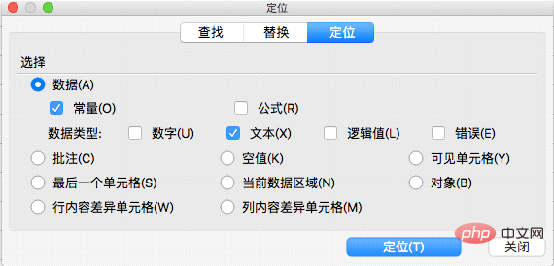
2. 보이는 행만 복사
테이블에 숨겨진 행이 있으면 복사 시에도 복사됩니다. 하지만 이러한 숨겨진 행의 내용은 필요하지 않습니다. 보이는 선만 복사하려면 Ctrl+G를 사용하세요.
위치 지정 영역 선택 - "Ctrl+G" - "보이는 셀" 체크 - "위치" 클릭 후 "Ctrl+C"를 누르면 보이는 행만 복사됩니다.
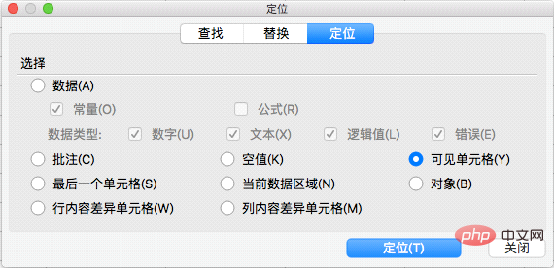
3. 워크시트의 모든 그림과 버튼 삭제
인터넷에서 다운로드한 양식에는 작은 그림과 버튼이 있는 경우가 많으며 Ctrl+G를 사용하여 한 번의 클릭으로 삭제할 수 있습니다.
"Ctrl+G"-"개체"체크-"찾기"클릭 이때 모든 버튼과 그림을 선택하고 삭제를 눌러 삭제할 수 있습니다.
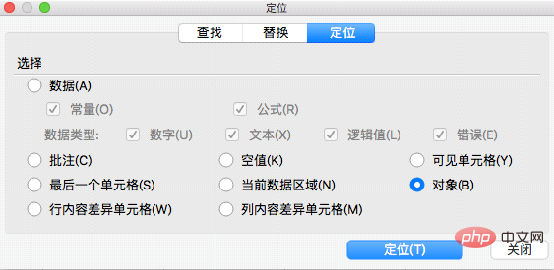
3. 소고우 입력방법 꿀팁
직장에서 알 수 없는 단어를 입력하는 방법 등 입력에 문제가 있어서 인터넷으로 몇 가지 팁을 찾아봤는데, 이제 나는 그들을 팔로우하고 있습니다. 모든 사람과 공유하세요. 모든 사람에게 도움이 되기를 바랍니다.
1. ✔, ·
등 특수 기호 입력 방법 "점"을 직접 입력하면 다섯번째는 특수 기호입니다. 물론 맞음, 틀림, 줄임표, RMB 등을 입력할 수도 있습니다.
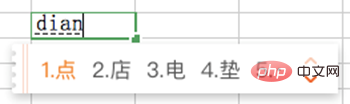
2. 알 수 없는 단어를 입력하세요
알 수 없는 단어가 나타나면 U 모드를 사용하여 해당 단어를 입력하세요. 예를 들어 "㙓", "u" 다음에 "tututu"를 입력할 수 있습니다.
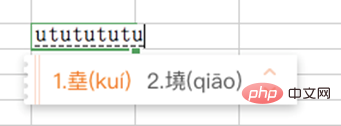
3. 숫자 대소문자 전환
회계사에게 숫자 대소문자 전환은 자주 사용되는 기능입니다. Sogou의 V 모드는 이 기능을 빠르게 구현할 수 있습니다. "v" 다음에 "123456789"가 대문자로 바로 표시됩니다.
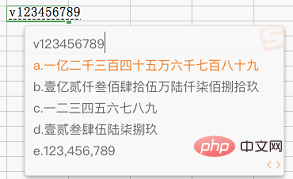
4 빠르게 시간을 입력하세요.
"rq"(날짜의 첫 글자)를 입력하면 다양한 형식의 날짜가 표시됩니다.



위 내용은 실용적인 Excel 기술 공유: 검색, 기능 찾기 및 입력 방법의 상세 내용입니다. 자세한 내용은 PHP 중국어 웹사이트의 기타 관련 기사를 참조하세요!